키보드에 불이 들어오기만 하고 입력할 수 없는 경우 어떻게 해야 합니까?
- 藏色散人원래의
- 2023-03-07 11:00:5843690검색
키보드에 불만 들어오고 입력할 수 없는 문제에 대한 해결 방법: 1. 컴퓨터를 켜고 컴퓨터 키보드의 NUMLOCK 키를 누른 다음 키보드 표시등이 켜질 때까지 키보드 케이블을 다시 연결합니다. 시작 아이콘을 클릭하고 메뉴에서 컴퓨터를 선택한 다음 장치 관리자를 클릭하고 키보드를 선택한 다음 "PS/2 표준 키보드"를 클릭하여 인터페이스로 들어간 다음 드라이버 업데이트를 클릭합니다.

이 튜토리얼의 운영 환경: Windows 10 시스템, DELL G3 컴퓨터
키보드에 불만 들어오고 입력할 수 없는 경우 어떻게 해야 합니까?
방법 1
NUMLOCK을 누르세요
컴퓨터를 켜고 컴퓨터 키보드의 NUMLOCK 키를 누르세요.

표시등을 관찰하세요
NUMLOCK 키를 누르고 키보드의 표시등이 켜져 있는지 확인하세요.
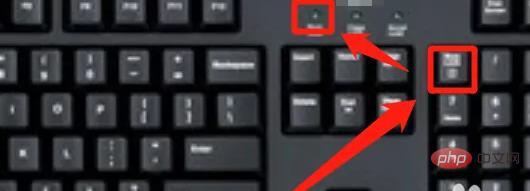
호스트 확인
키보드의 표시등이 켜지지 않으면 호스트 뒤의 연결이 안정적인지 확인하고 키보드 표시등이 켜질 때까지 키보드 케이블을 다시 연결하세요.

방법 2
컴퓨터에 들어가세요
방법 1로도 문제가 해결되지 않으면 왼쪽 하단에 있는 시작 아이콘을 클릭하고 메뉴에서 컴퓨터를 선택하세요.
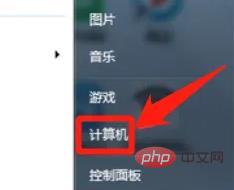
장치 관리자 선택
컴퓨터 인터페이스에 진입한 후 장치 관리자를 클릭하여 인터페이스에 들어갑니다.
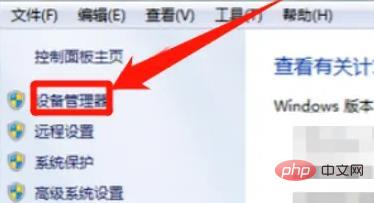
표준 키보드를 클릭
하여 장치 관리자 인터페이스로 들어가고 키보드를 선택한 다음 ps/2 표준 키보드를 클릭하여 인터페이스로 들어갑니다.
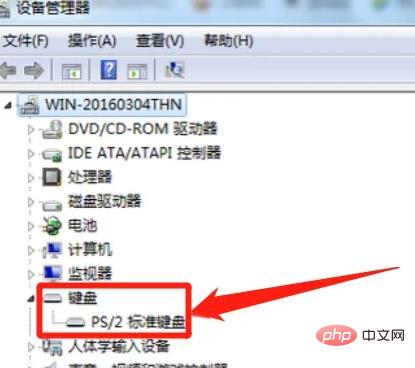
업데이트 프로그램
ps/2 표준 키보드 인터페이스에 진입한 후 드라이버 업데이트를 클릭하면 설정이 완료됩니다.
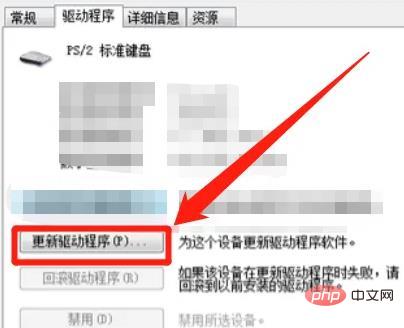
관련 지식이 더 궁금하시다면 FAQ 칼럼을 방문해 주세요!
위 내용은 키보드에 불이 들어오기만 하고 입력할 수 없는 경우 어떻게 해야 합니까?의 상세 내용입니다. 자세한 내용은 PHP 중국어 웹사이트의 기타 관련 기사를 참조하세요!

